AutóBÚTOR bútortervező program
Bevezető:
A program AutoCAD alapú, az AutoCAD R14-es, 2000-es, 2002-es vagy 2004-es verzióival képes együttműködni. Mindig egyetlen bútorelemet (egy gyártási egység) lehet tervezni. Kárpitos és stílbútorok tervezésére nem alkalmas. A tervezni kívánt bútorok jellegére vonatkozóan nincs semmiféle korlátozás. Egyaránt lehet tervezni konyha-, iroda-, szoba-, stb. bútorokat. A tervezés során a tervező nagy szabadságfokkal alakíthatja a bútorelemet saját elképlése vagy épp a megrendelő kívánsága szerint. A bútorelemet felépítő alkatrészek (polcok, ajtók, oldalfalak, tetők, stb.) tetszőlegesre színezhetők. A frontokon a különböző, pl. mart minták megjeleníthetők. Az alkatrészek tetszőlegesen mozgathatók (eltolhatók, forgathatók) például a fiók kihúzható, az ajtó kinyitható. Készíthetők „robbantott” rajzok is. A megtervezett bútorok rajzai a számítógép winchesterén tárolódnak. Amikor a felhasználó egy bútor tervezésébe fog, megadja a bútor nevét és meghatározza, hogy a bútor melyik könyvárba kerüljön. A tervek nem nagy terjedelműek és így nem fenyeget a helyhiány. A tervek elmenthetők, a kész bútorok bármikor újra beolvashatók, méreteik, színük, mintáik, tetszőlegesen módosíthatók, más néven újra elmenthetők, így az eredeti bútor is megmarad.
Építőelemek:
Minden bútor lap alakú alkatrészekből áll össze. Ezeket a lapokat nevezzük a bútor építőelemeinek. A program építőelem készletéből (lásd az ábrán) bármilyen bútor összeállítható. Rendelkezésünkre állnak: oldalfal, hátfal, fenéklap, tetőlap, munkalap, szokli, homlok, fixpolc, simapolc, válaszfal, ajtó, fiók, övléc, távtartó, takarólap, korlát, készajtó és fiókelő, fiókfenék, fiókoldal, fiókhátfal (lásd az ábrát). Az elemeket funkciójuknak megfelelően a szakmában általában elfogadott megnevezésekkel jelölik. Senkinek nem kell magyarázni, hogy mint jelent az oldalfal vagy a tetőlap kifejezés. Vannak viszont olyan alkatrészek, melyek esetében nem alakult ki egységesen alkalmazott név, ilyen esetben a leggyakoribb kifejezést használjuk (pl. szokli). Néhány esetben nagyon nehéz helyzetben voltunk, mert a rövid név nem volt egyértelmű és pontos, ráadásul hosszú és bonyolult neveket senki sem használ szívesen. Ezért a vízszintes síkú merevítő (egyesek szerint kötő) megnevezése a programban: távtartó, a függőleges síkú merevítő (kötő) megnevezése: övléc.
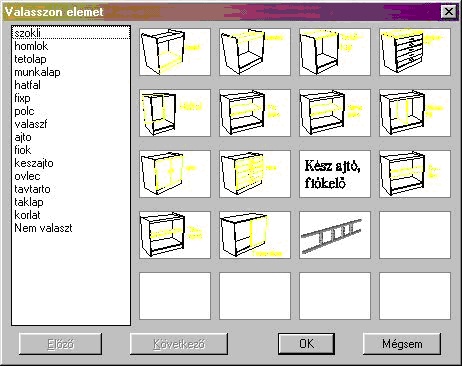
Természetesen az építőelemek nem csak arra a funkcióra használhatók, melyre a nevükből következtetni lehet, hanem másra is. Például az irodai asztaloknál szokásos klaviatúra tartó, mely egy vízszintes síkú építőelem, minden további nélkül készülhet polcból. Minden függőleges síkú, a bútor frontjára merőleges síkú elem készíthető válaszfalból. A függőleges síkú, de a fronttal párhuzamos síkú elemek tervezhetők takarólapból.
Beállítások
Minden műhelyben van egy általánosan kialakult gyakorlat, ha úgy tetszik „stílus”, mely meghatározza, hogyan tervezik és készítik a bútorokat. Itt most nem a bútorok formai megjelenésére gondolok, hanem a technikai részletekre. Például milyen hátfalat alkalmaznak: rátett, bemart (falcolt), nútolt, vagy egy merevítőnek csak a látható élét zárják vagy a nem láthatót is, stb. Természetesen számtalanszor vannak egyedi eltérések, de az esetek többségében a „standard” kerül alkalmazásra. Az építőelemek tulajdonságait ez meghatározza, a program a tervezés során ezek figyelembe vételével számol. A beállítható tulajdonságok: a lap vastagsága, száliránya, színe, melyik élére kerül élzárás, az élzáró színe, van-e mart vagy gérvágott éle, van-e rajta sorozatfúrás. Mint említettem, eseti eltérések bármikor szükségesek lehetnek, ilyenkor a kívánt tulajdonság megváltoztatható. Amit fontos tudni, a beállítások soha nem érvényesek visszamenőleg! A beállítások megváltoztatását tehát mindig a tervezés megkezdése illetve az adott építőelem beillesztése előtt kell elvégezni. A beállítások menüpont alatt rögzítheti a felhasználó azt is, hogy a tervezés során cm-ben vagy mm-ben kívánja a szükséges adatokat megadni.
Bútortípusok:
Nagyon sokféle bútort lehet tervezni és gyártani. Mégis a legtöbb bútor jellegénél, szerkezeténél fogva besorolható valamilyen típusba. Nézzük milyen bútortípusok tervezésére nyílik mód a programban (lásd az ábrán).
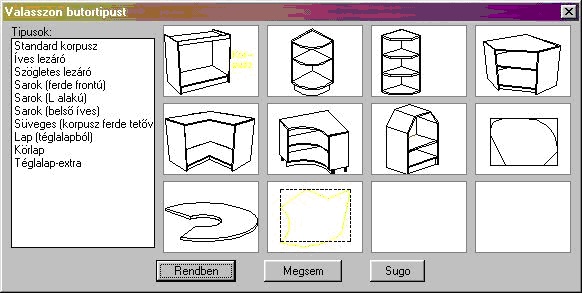
Belső sarok: lehet ferde elejű, vagy L alakú vagy íves.
Külső sarok (lezáró): lehet szögletes vagy íves.
Lapok: lehet téglalap lekerekített, letört, bevágott sarkokkal; lehet körcikk vagy körívszelet alakú; lehet tetszőleges szabad forma.
Lesarkított bútor: egyik vagy mindkét sarka „levágva” akár aszimetrikus módon is.
Normál korpusz: minden olyan bútor, mely jellemzően téglalap alakú lapokból összeállítható.
Néhány példa normál korpuszra:
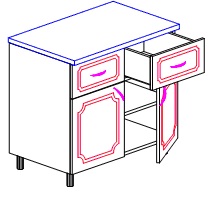
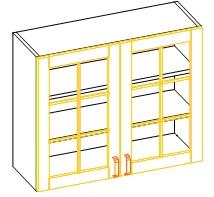
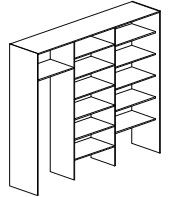
A bútor tervezése:
Amikor egy új bútor tervezésébe kívánunk fogni, először megadjuk a nevét és azt a könyvtárat, ahol tárolni kívánjuk. Kiválasztjuk az építeni kívánt bútortípust, majd a program feltesz néhány kérdést: milyen széles, milyen magas, milyen mély a bútor. Ezután jönnek a részletek: lábon áll vagy oldalfalon, milyen magas a láb, van-e fenéklap, mennyi a visszaállása, az oldalfalak közé vagy alá kerül, rajzoljunk-e lábat a bútornak? A válaszok megadását a program magyarázó ábrákkal segíti. A program felrajzolja a bútorkezdeményt (lásd az ábrát) és várja a következő parancsot.
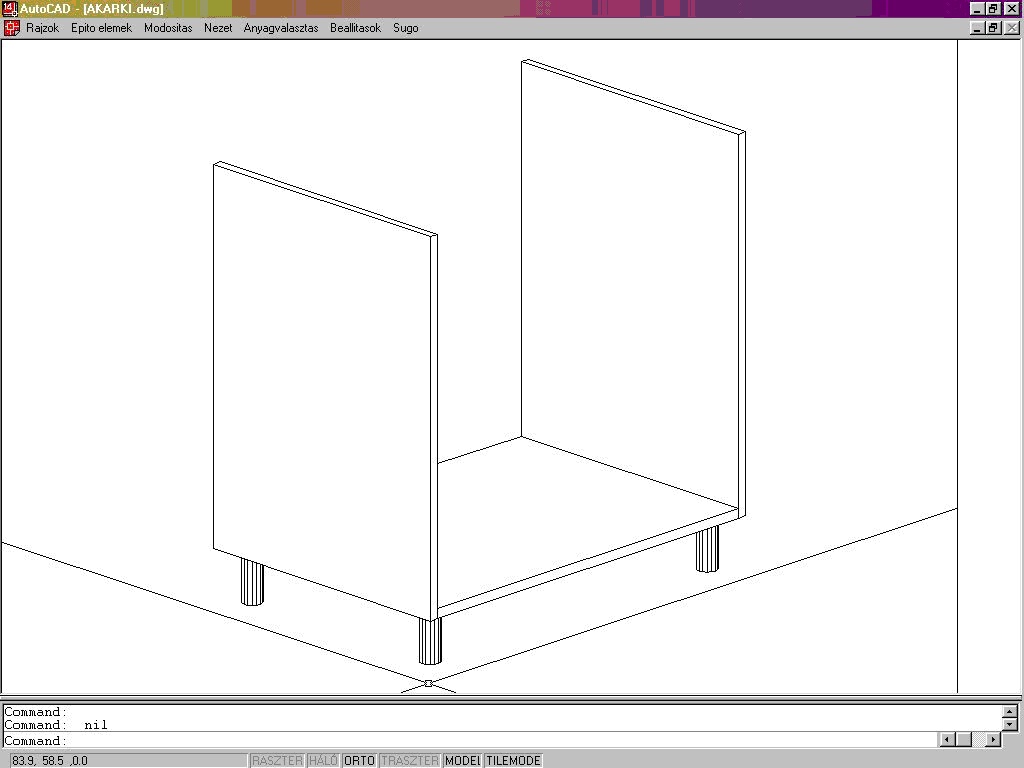
Most nézzük, hogyan is kerül be egy építőelem a bútorba? Alapelv, hogy egy új elem a meglévők közé, azokhoz viszonyítva kerül megadásra. Például ha egy polcot teszek be, megkérdezi a program: melyik két elem közé kerül a polc? Megjelölöm a két oldalfalat, mire a következő kérdés: hogyan adja meg a polc magasságát? Megadhatom egy számmal, vagy kijelölhetem az egérrel, illetve megadhatom egy másik elemhez (például a fenéklaphoz) viszonyítva. Már csak egy kérdés és válasz van hátra: mennyi a polc visszaállása? Ezt is megadom és a program már fel is rajzolja a polcot a kívánt helyre (lásd az ábrát).
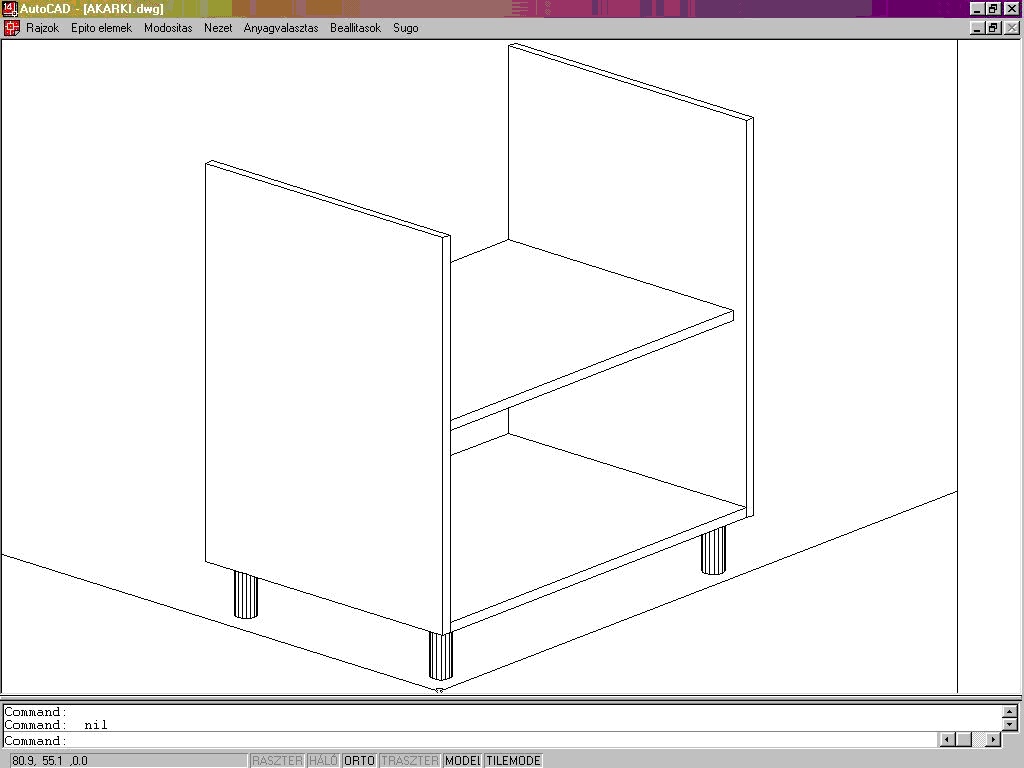
Jöhet a következő építőelem. Innentől kezdve a tervezőn múlik, hogy milyen építőelemet választ és azt a bútoron belül hová teszi. Egyik építőelem a másik után kerül be a bútorba s nyilvánvaló, hogy a bútor mind méretét, mind kialakítását illetően szabadon, kötöttségek nélkül formálható! Nagyon fontos, hogy a bekerülő építőelem helyét megadhatom a bútor már meglévő elemeihez viszonyítva. Ez adja meg a lehetőségét annak, hogy egy esetleges későbbi méretváltoztatás során az összes elem arányosan módosul és együtt mozdul azzal az elemmel, amelyhez rendelve lett. A bútor tervezése során néhány egyszerű alapelvet kell csak betartani. Az egyikről már volt szó: új elemet két már meglévő elem közé rakok. Hátfal felrakása előtt meg kell lennie annak a négy elemnek, melyekre a hátfal támaszkodik. Polc, válaszfal berakására a hátfal megtervezése után kerül sor, mert ezeket a hátfalig rakja, tehát a hátfalnak előbb benn kell lennie a bútorban. Ha elkészültem a korpusszal, a végén teszem fel a frontokat (ajtók, fiókok). A frontokra mintarajzolatot és fogókat helyezhetek, a fiókelő mögé fiókdobozok kerülhetnek (fémoldalú, faszerkezetű).
Módosítás:
A megtervezett bútorokon különböző módosítások végezhetők. Az egyes alkatrészek másolhatók, eltolhatók, forgathatók vagy szükség esetén akár törölhetők is. Az ilyen funkciók teszik lehetővé az olyan látványos műveleteket, mint például egy fiók kihúzása (eltolás) vagy egy ajtó kinyitása (forgatás). Eltolási manőverekkel állíthatom elő bármely bútor „robbantott” rajzát is (lásd az ábrát).
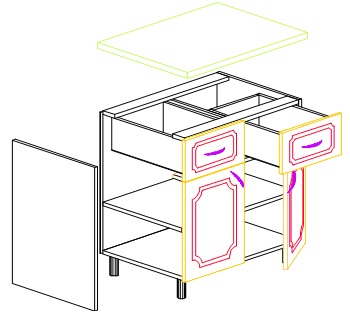
A bútorokat nem kell újra tervezni, mert ha egy új vevőnek más fogóval, más mintával vagy más színben van szüksége a bútorra, a fogó vagy minta egyszerűen cserélhető, a bútorelemek könnyen átszínezhetők. Ha a bútor egy eleme, például egy pult tetőlapja vagy egy szekrény ajtaja üvegből van, akkor az „átlátszóvá tétel” segítségével tényleg átlátszóvá tehetem. Ha egy olyan egyedi méretű bútorra van szükség, melynek szerkezete azonos egy már megtervezett (például standard) bútorral, akkor nem kell újra megtervezni! Behívom a letárolt kész bútort és a „bútor új méret” funkció segítségével áttervezem. A parancsra megjelennek a bútor fő méretei (szélesség, magasság, mélység) és azokat átírhatom. A „rendben” gombra kattintva a program automatikusan áttervezi a bútort az új, egyedi méretre. Ezt az új bútort más néven mentem el, ha az alapbútort eredeti méretében szeretném megtartani.
Testek:
Előfordul, hogy a tervező szeretné megjeleníteni a bútor olyan részleteit is, melyek nem lap alakú alkatrészek. Ilyenek lehetnek például: egy ruhaakasztó („mándli”) rúd, egy asztalláb, egy iratszekrény görgős lába, stb. A program lehetőséget biztosít tetszőleges színű hasábok és hengerek (illetve ezek módosult formái: gúla, csonka gúla, kúp, csonka kúp) könnyű, gyors megszerkesztésére és beillesztésére. Ezekkel a testekkel és kombinációikkal nagyon sokféle (szinte minden) alak és forma modellezhető.
Rajzolás az AutoCADben:
A programmal tervezett bútorok rajzai minden szempontból AutoCAD rajzok. Ez azt jelenti, hogy egyrészt bármely másik AutoCAD rajzban felhasználhatók illetve az AutoCAD menüjében bármi hozzájuk rajzolható. Amit fontos tudni, hogy az így keletkező kiegészítések csak látványelemnek tekinthetők, díszítő jellegűek, a bútor szerkezetére vonatkozó utasításnak a program nem tudja értelmezni. Például rajzolható így speciális jellegű frontminta, stb. Az AutoCAD menüjében nyílik lehetőség a részletrajzok kottázására vagy renderelt színes kép készítésére is.
Megjelenítés
A megtervezett bútor perspektívikus beállításban a tér bármely pontjából megtekinthető, a képernyőn beállított látvány kinyomtatható. Többször, több helyről, közelebbről vagy távolabbról megszemlélhető, körbejárható. Beállíthatók a különböző síknézetek (felülről, oldalról, szemből) rajzai is. Az ábrázolás lehet takart, vagy a bútor belső szerkezetét is feltáró drótvázas modell megjelenítésű. Ha az árnyalt opciót választjuk, akkor az előre beállított színeknek megfelelően a képernyőn a bútor kiszínezett felületekkel jelenik meg. A rajzok bármely részlete tetszőleges nagyságúra kinagyítható. Nyomtatható a bútor rajza méretezett darabjegyzékkel és tartozéklistával, mely nagymértékben megkönnyíti a bútorok összeállítását a műhelyben (lásd az ábrát).
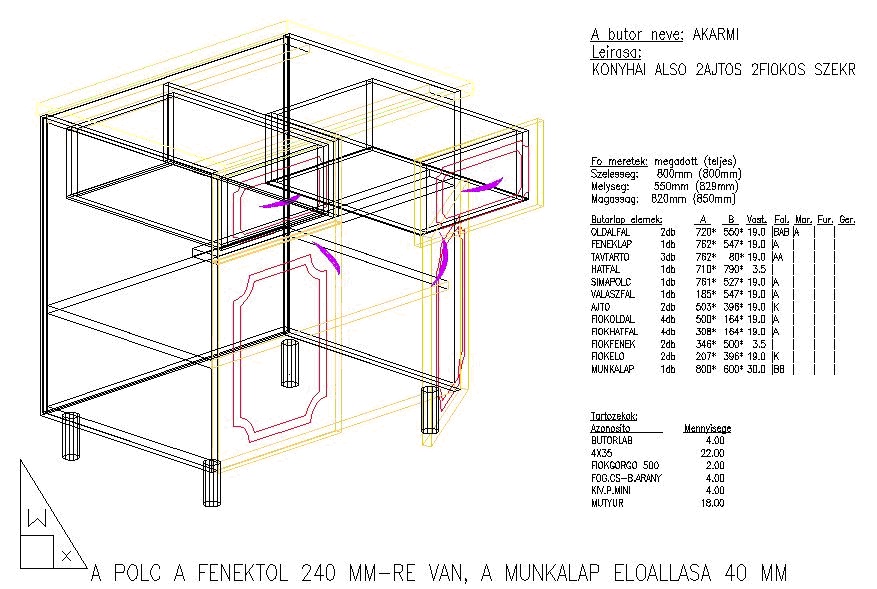
Az alkatrészek méretei:
A program automatikusan számolja az alkatrészek méreteit. A bútor tervezése során bármikor felmerülhet a kérdés: mekkora is egy alkatrész mérete? A lekérdezés funkció segít ebben, az alkatrész megjelölése után egy ablakban megjelennek az ellenőrizni kívánt értékek. Ha az összes alkatrész méretét szeretném megnézni, akkor lekérek egy alkatrészlistát. Ha rendeltem tartozékokat a bútorhoz, akkor az alkatrészlista után a tartozéklista is megjelenik a képernyőn. Ha szükséges a listákat fájlba is menthetem.
Anyagok hozzárendelése:
A megtervezett bútorhoz a készletkezelőben nyilvántartott anyagokból különböző tartozékok és kiegészítők (fogó, pánt, csavar, stb.) rendelhetők. Az így összeállított tartozéklista mentéskor a bútorhoz kapcsolódik, ezt az információt a bútor magával viszi a lakberendező illetve az árkalkulációs és megrendelés-felvevő programokba is. Gyártásra kerülő bútorok esetén meghatározhatók a megvalósítás anyagai és a gyártandó darabszám. Az alkatrészekhez a megegyező vastagságú táblafélék közül rendelhetek hozzá lapanyagot. Az alkatrészhez rendelt élzáró (fólia, ABS, élléc, stb.) vastagsága határozza meg, hogy mekkora lesz az alkatrész szabászmérete. Az elkészült anyagjegyzék alapján lehetőség van azonnali árkalkulációra és rendelésfelvételre (HOLZ program).
Szabad formák
Most, hogy a program röviden bemutatásra került, alkalmam nyílik a program iránt érdeklődők észrevételeire reagálni. A legtöbb kérdés kapcsán amit kaptam, az a benyomásom: nem sikerült igazán hatékonyan bemutatni a program képességeit. Mentségemre szolgáljon, hogy semmiféle szöveg nem ad esélyt a látványosságra. Aki nézett már autóversenyt élőben vagy csak olvasott róla tudósítást a sportlapban, az össze tudja hasonlítani a kétféle élményt, s talán megérti nehézségeimet. Ezért most megpróbálok egy témát részletesen kifejteni.
A legtöbb asztalos tud gyártani, a legtöbb program tud tervezni „dobozbútort”. Az igényesebb vevők ennél már többet szeretnének, tehát fel kell oldani a „szögletes” formákat és lágyabb vonalvezetésre van szükség. Az alábbiakban egy példán szeretném bemutatni, hogyan történik ez az AutoBútor programban.
Terveztem egy asztalt:

Oldalról nézve látjuk milyen egyszerű.
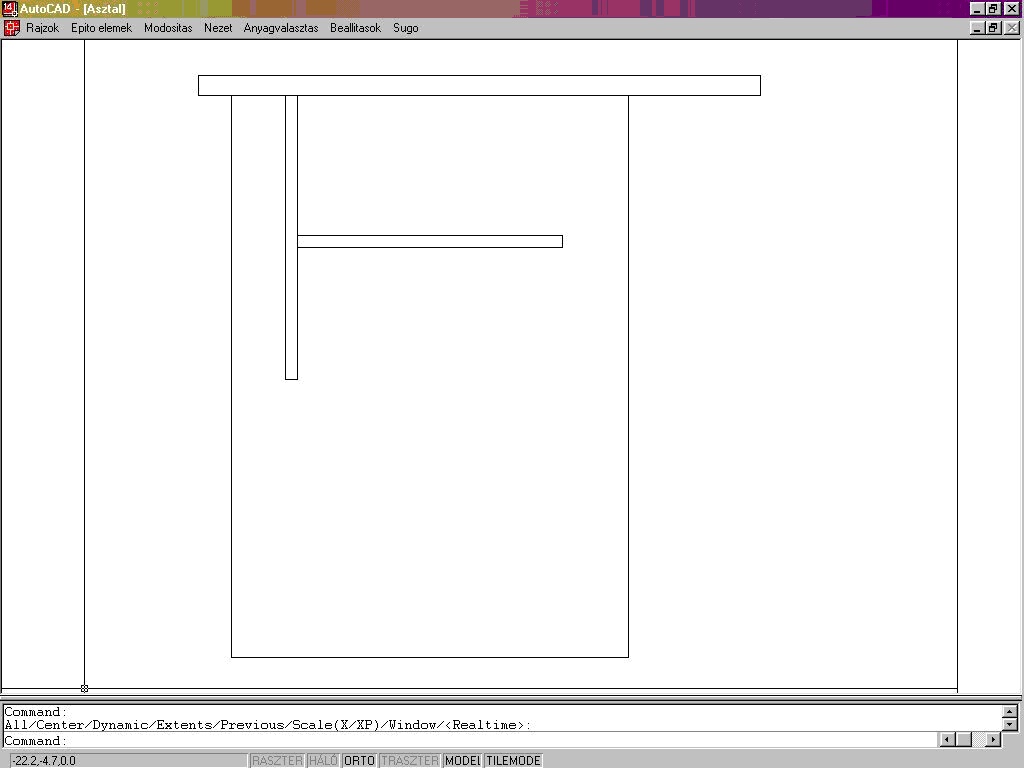
Ezt az egyszerű kis bútort most némi átalakítással „megbolondítjuk”. A menüben a sarkok-élek formázása menüpontot választva, majd az oldallapot kijelölve megnyílik előttünk egy ablak, melyben a téglalapunkat átalakíthatjuk szabad formává. Az első ábrán látható, hogy új töréspontok beillesztésével sokszöget formáltam.
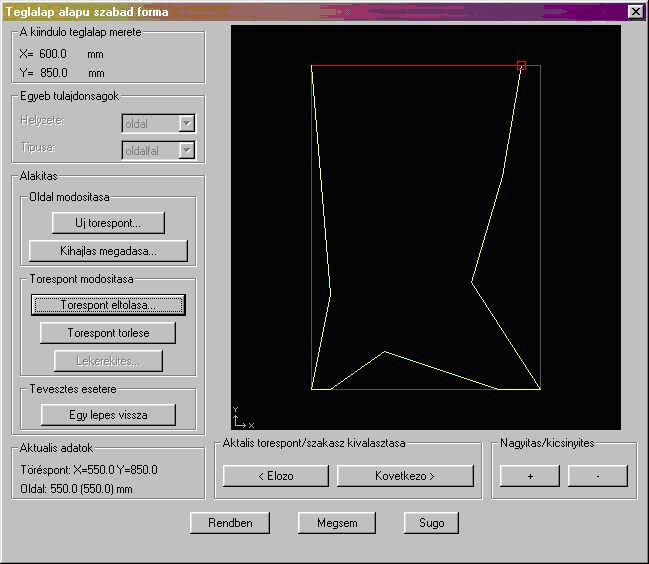
Az átalakítás lehetőségei:
- új töréspont beillesztése
- töréspont eltolása
- töréspont törlése
- élívelése (kihajlás megadása)
- lekerekítés
Mint látható, ez a néhány lehetőség teljes szabadságot ad a formák tekintetében. Nincs akadálya, hogy egy téglalapból kiindulva bármilyen bonyolult alakot létrehozzak. A következő ábrán már a végeredmény látható.
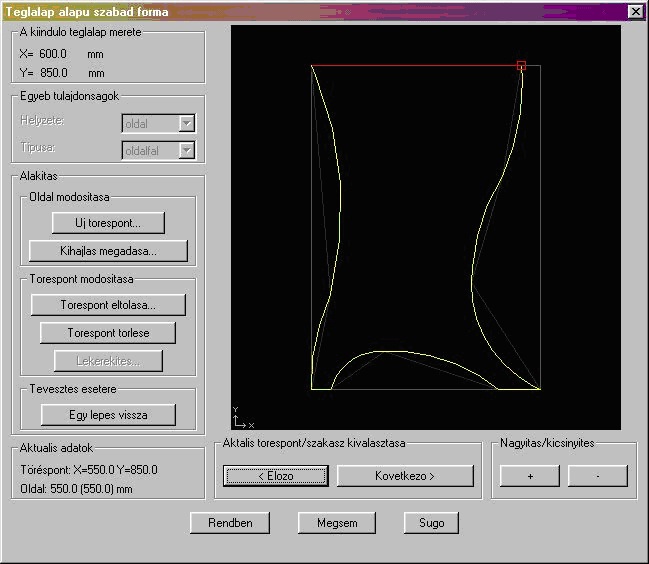
Befejezésül a „Rendben” gombra kattintva már látható is az átalakított oldallap.
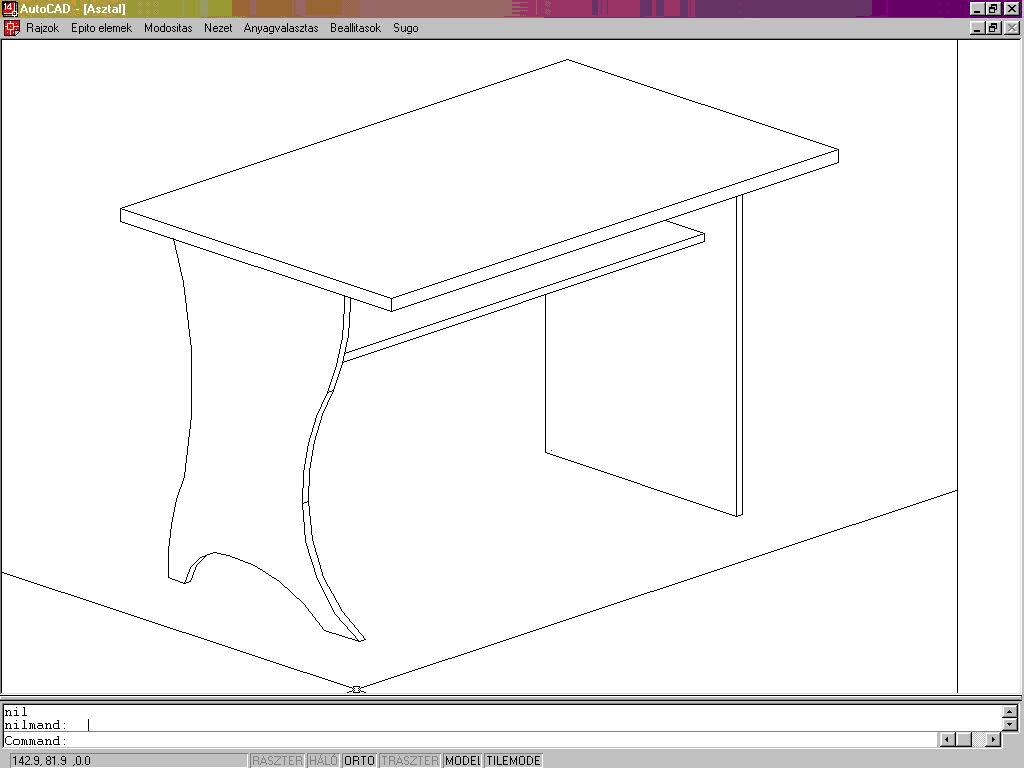
Már a másik oldal is kész.
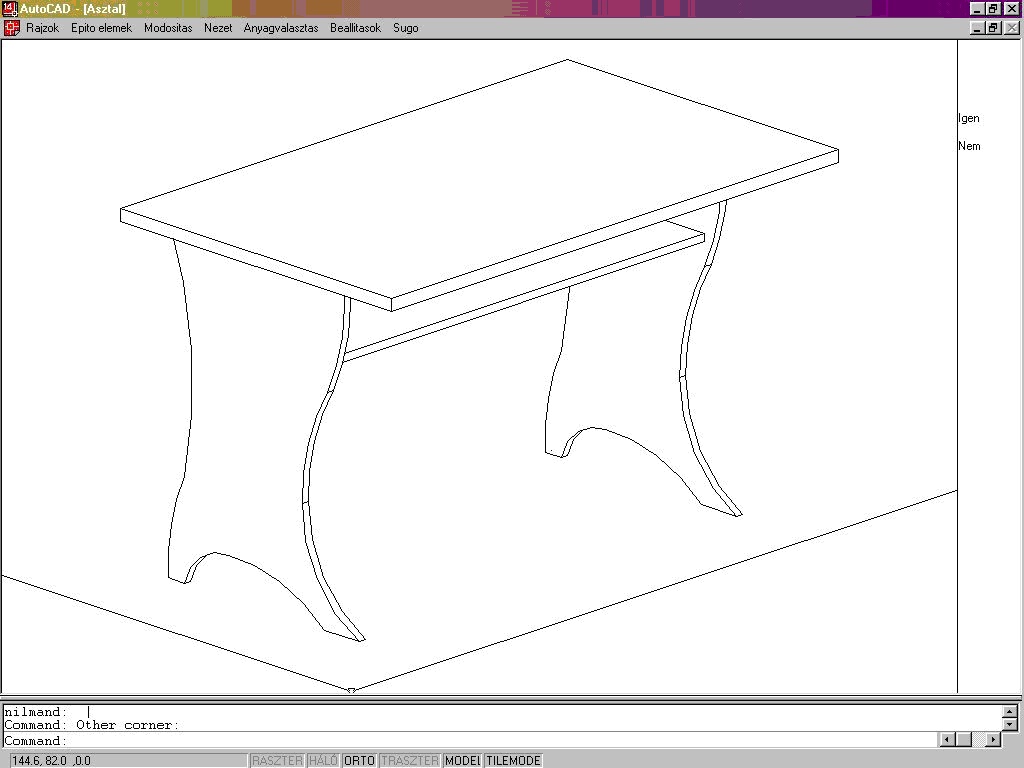
Ha kedvünk tartja, átalakítjuk a tetőlapot is

Íme az eredmény.
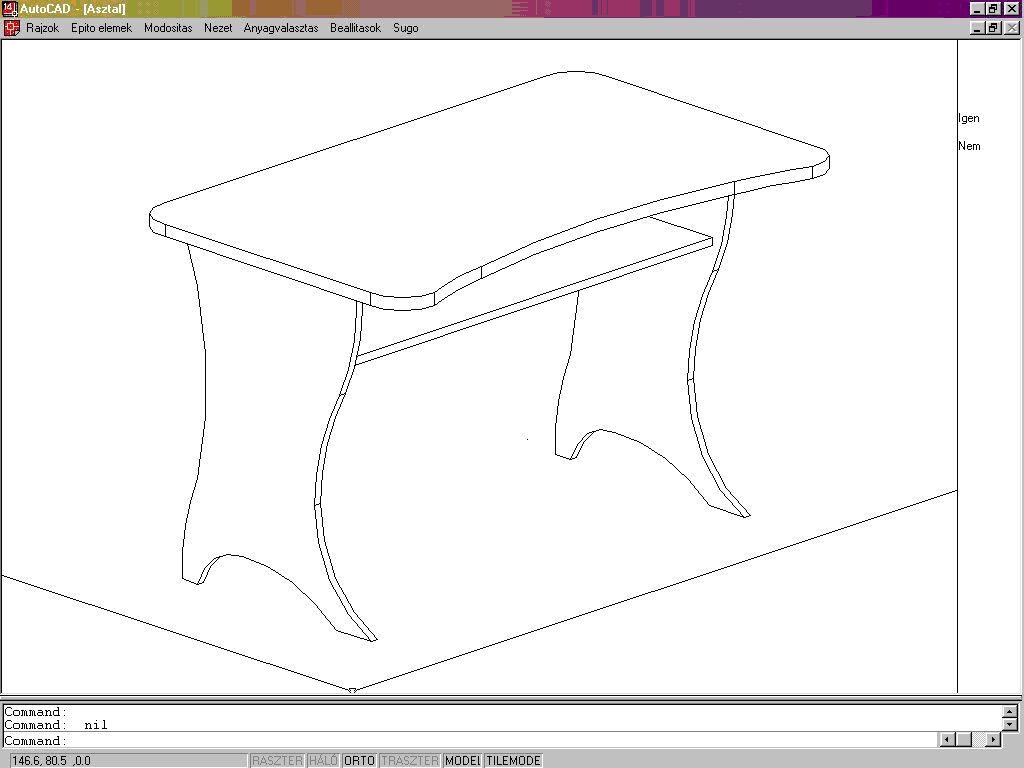
Végül egy kis szín és fény.

A fentiekhez hasonló módon bármely más bútorelem alkatrészei is átformálhatók. Remélem a bemutatott példa meggyőző volt az Önök számára.
